ComponentOne Studioは、各種バーコードを生成するためのコンポーネントを提供しています。
Windows Forms向けとしては、以下の3種類のバーコードアセンブリが含まれます。
(A) C1.Win.BarCode.4.dll
(B) C1.Win.C1BarCode.2.dll
(C) GrapeCity.BarCode.2.dll、GrapeCity.BarCode.4.dll
●「バーコード」コントロールとしてWindows Formsで使用
ComponentOneのバーコード用コントロールであるBarCode for WinForms(C1BarCode)が使用しているのは、(A) のC1.Win.BarCode.4.dllです。
C1BarCodeコントロールは、QRコード、Code39、EAN(JAN)コード、JapanesePostalなど、38種類のバーコードを選択できます。
また、バーコードのキャプションの位置、チェックサム(チェックデジット)の有無など各種設定に加えて、例えばQRコードではMaskやVersionオプションなどのバーコード固有の設定も指定できます。
使い方も、フォームにコントロールを貼り付け、いくつかのプロパティ(バーコードの種類、表示させるテキストなど)を設定するだけの簡単な作業でバーコードを生成できます。
●「バーコード」フィールドとしてレポートで使用
このアセンブリ (A) は、FlexReport for WinFormsおよびReports for WinFormsのレポート用「バーコード」フィールドとしても使用されています。
レポートのフィールドなので、C1BarCodeコントロールの機能をすべて利用できるわけではありませんが、基本設定や各バーコードオプションも同じように指定できます。使い方も、レポートのセクションに「バーコード」フィールドを貼り付け、各種プロパティやオプションを設定するだけです。
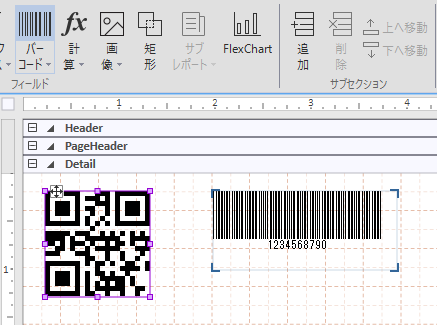
●「バーコード」フィールドとしてレポートで使用
(.NET Framework 2.0用C1Report限定)
Reports for WinForms(C1Report)には、.NET Framework 4.0用と2.0用のレポート用アセンブリが収録されています。4.0用では前項の (A) のアセンブリを用いていますが、2.0用のバーコードフィールドには (B) のC1.Win.C1BarCode.2.dllが使用されています。
このアセンブリで指定できるバーコードは12種類と少なく、QRコードやJapanesePostalなどは含まれていません。内部的なバーコード種の定義順も(A)とは異なっています。
そのため、4.0用C1Reportデザイナで作成したレポートが「QRコード」を含んでいた場合、2.0用C1Reportデザイナで開くと消えていたり、「Code93」を指定したレポートが「Code128」に変わってしまうといった現象も発生します。
この現象について、以下のナレッジでご紹介していますので、ご参照ください。
◇Framework 4.0用デザイナで作成したレポートのバーコードフィールドが、Framework 2.0用デザイナで正しく表示されないケースについて
●「旧拡張バーコード」フィールドとしてレポートで使用
GrapeCity.BarCode.2.dll、GrapeCity.BarCode.4.dllは、FlexReport for WinFormsとReports for WinFormsのカスタムフィールドとして利用されています。
FlexReprtデザイナおよびC1ReportデザイナのUI上に「旧拡張バーコード」フィールドという名前で表示され、通常のフィールド同様、レポートのセクションに貼り付け、各種プロパティやオプションを設定して使います。
「旧拡張バーコード」は、以前から日本語関連バーコードとして提供されてきたもので、QRコード、JAN8、JAN18、JapanesePostalなど15種類を指定することができます。
ここでご紹介したバーコードは、食品、生活用品、書籍など、一般的に販売されている多くの商品で採用されているバーコードとして、簡単に作成できますので、ぜひご利用ください。
なお、バーコードを利用する上で考慮すべき要素をナレッジで説明しておりますので、こちらも併せてご参照ください。
【参考】
◇どんな規格のバーコードを作成できますか?
◇バーコードフィールドの利用方法
◇チェックサム(チェックデジット)がないと読み込めないバーコードについて
BarCode for WinFormsの場合
Reports for WinFormsの場合
FlexReport for WinFormsの場合
